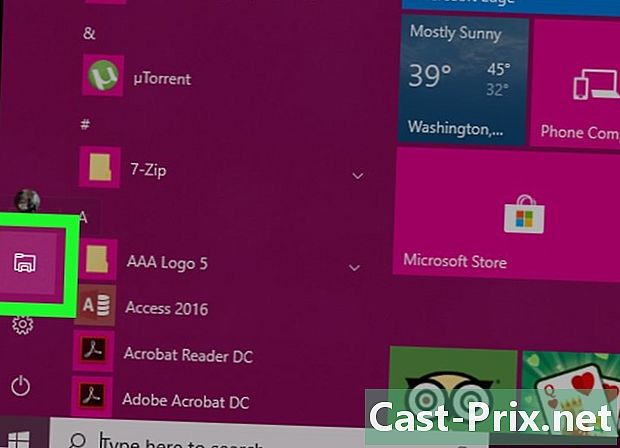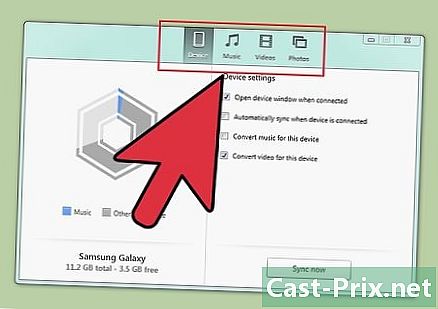วิธีรีเซ็ต Chromecast
ผู้เขียน:
Roger Morrison
วันที่สร้าง:
26 กันยายน 2021
วันที่อัปเดต:
1 กรกฎาคม 2024

เนื้อหา
- ขั้นตอน
- วิธีที่ 1 ใช้แอป Chromecast สำหรับเดสก์ท็อป
- วิธีที่ 2 ใช้แอป Chromecast มือถือ
- วิธีการ 3 จาก 3: ใช้ปุ่มรีเซ็ต Chromecast
Chromecast ช่วยให้คุณสามารถดูหน้าต่าง Chrome บนทีวีหรือหน้าจออื่น เช่นเคยในสาขาวิทยาศาสตร์คอมพิวเตอร์อาจมีปัญหาเล็กน้อย โดยทั่วไปวิธีที่ง่ายที่สุดในการแก้ปัญหาด้วย Chromecast คือการรีเซ็ตแอปพลิเคชันกลับเป็นการกำหนดค่าดั้งเดิม คุณจะต้องกำหนดค่าอีกครั้ง แต่มันเร็วมาก
ขั้นตอน
วิธีที่ 1 ใช้แอป Chromecast สำหรับเดสก์ท็อป
-

เปิดคอมพิวเตอร์ของคุณ เปิดแอป Chromecast บนคอมพิวเตอร์ของคุณ คุณควรหาไอคอนบนเดสก์ท็อปของคอมพิวเตอร์ของคุณหรือในทาสก์บาร์ในเมนู เริ่มต้น หรือในโฟลเดอร์ การใช้งาน.- หากคุณยังไม่ได้ติดตั้ง Chromecast ในคอมพิวเตอร์คุณสามารถดาวน์โหลดได้ cast.google.com/chromecast/setup/.
- วิธีนี้ใช้ได้เฉพาะเมื่อคุณสามารถเชื่อมต่อกับ Chromecast สำหรับข้อมูลเพิ่มเติมเกี่ยวกับ Chromecast ดูบทความ นี้: วิธีการตั้งค่า Chromecast
-

เลือก Chromecast หากคุณมี Chromecast หลายตัวในเครือข่ายของคุณคุณจะต้องเลือกอันที่คุณต้องการเปลี่ยน -

เลือกตัวเลือก การตั้งค่า. คลิกที่ปุ่มการตั้งค่า -

รีเซ็ต Chromecast คลิกที่ปุ่มค่าโรงงานจากนั้นคลิกที่ปุ่มรีเซ็ตเพื่อยืนยันการเลือกของคุณ Chromecast จะกลับไปใช้การกำหนดค่าดั้งเดิม ตอนนี้คุณจะต้องกำหนดค่า Chromecast ให้ใช้งาน
วิธีที่ 2 ใช้แอป Chromecast มือถือ
-
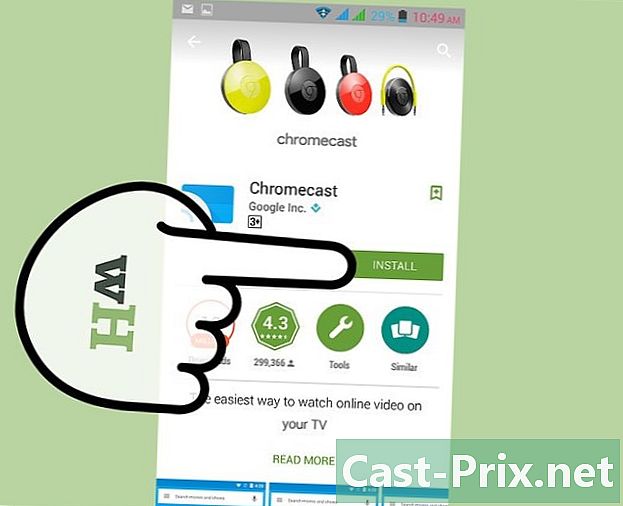
ดาวน์โหลดแอป Chromecast เริ่มต้นด้วยการดาวน์โหลดแอป Mobile Chromecast สำหรับอุปกรณ์ Android คุณไม่มีตัวเลือกในการรีเซ็ต Chromecast จากระบบปฏิบัติการของคุณ หากคุณมีสิทธิ์เข้าถึงระบบปฏิบัติการเท่านั้นคุณจะต้องรีเซ็ต Chromecast ด้วยตนเอง- วิธีนี้ใช้ได้เฉพาะเมื่อคุณสามารถเชื่อมต่อกับ Chromecast สำหรับข้อมูลเพิ่มเติมเกี่ยวกับ Chromecast ดูบทความ นี้: วิธีการตั้งค่า Chromecast
-
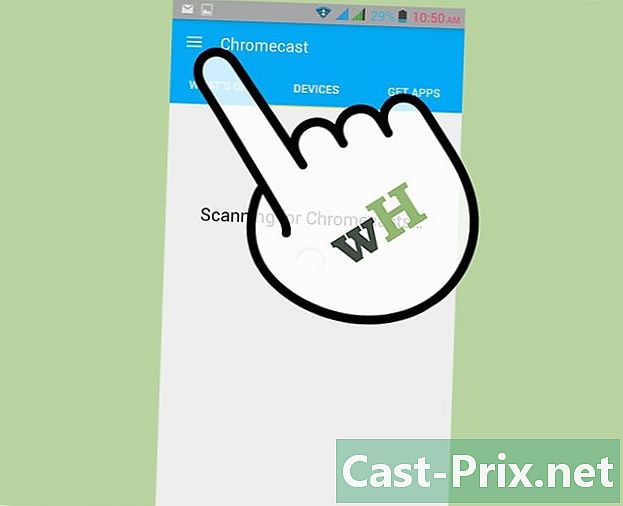
กดปุ่มเมนู ปุ่มนี้อยู่ที่มุมขวาบนของหน้าต่าง -

เลือก การตั้งค่า. คุณจะเปิดเมนู การตั้งค่า Chromecast -

รีเซ็ต Chromecast กดตัวเลือก รีเซ็ต Chromecast เป็นค่าโรงงาน. เมื่อคุณยืนยันการเลือกของคุณแล้ว Chromecast จะกลับสู่การกำหนดค่าดั้งเดิม ตอนนี้คุณจะต้องกำหนดค่า Chromecast ให้ใช้งาน
วิธีการ 3 จาก 3: ใช้ปุ่มรีเซ็ต Chromecast
-

เลือก Chromecast บนทีวีของคุณ ตรวจสอบให้แน่ใจว่าคุณไม่พลาดการติดต่อเพื่อให้คุณสามารถรีเซ็ต Chromecast หากคุณไม่ได้ลงชื่อเข้าใช้คุณจะไม่สามารถรีเซ็ต Chromecast ได้ -

กดปุ่ม รีเซ็ต. กดปุ่ม รีเซ็ต (รีเซ็ต) และกดค้างไว้ ปุ่มนี้อยู่ติดกับแจ็ค micro USB ของอุปกรณ์ของคุณ -

กดปุ่มค้างเอาไว้ กดปุ่มค้างไว้ 25 วินาที ภาพ Chromecast ของคุณจะเริ่มกระพริบและคุณจะเห็นโลโก้ Chromecast บนทีวีของคุณรวมทั้ง กลับไปที่ค่าโรงงาน (รีเซ็ตเป็นค่าเริ่มต้นจากโรงงาน) -

ตั้งค่า Chromecast อีกครั้ง เมื่อคุณรีเซ็ต Chromecast คุณจะต้องตั้งค่า Chromecast อีกครั้งเพื่อใช้งาน